- 公開日:
iPhoneでボイスメモの名前を変更する方法
iPhoneでボイスメモの名前を変更するのは簡単で、録音を整理しやすくするのに役立ちます。
以下がボイスメモの名前を変更する方法です。
ボイスメモの名前を変更する手順
iPhoneで「ボイスメモ」アプリを開きます。

名前を変更したいボイスメモのすぐ下にある名前をタップします。名前が編集可能になり、新しい名前を入力できます。
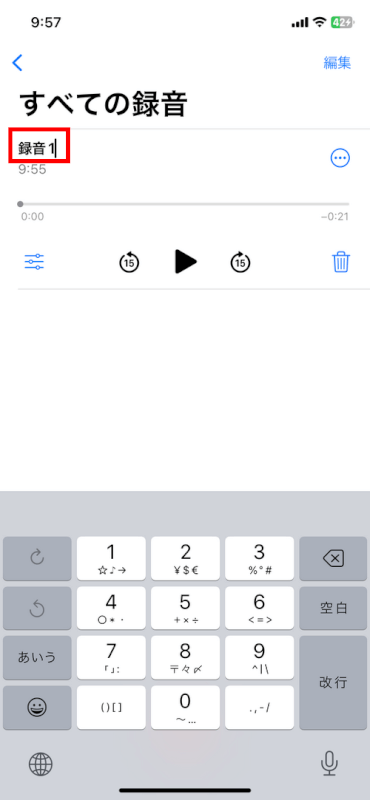
追加のヒント
命名規則で整理
複数の録音データがある場合は、名前に規則をつけると管理しやすくなります。
例えば、「会議_[年月日]」などです。
名前変更後の編集
名前を変更した後でも、ボイスメモを編集することができます。たとえば、録音をトリミングしたり共有したりすることが可能です。
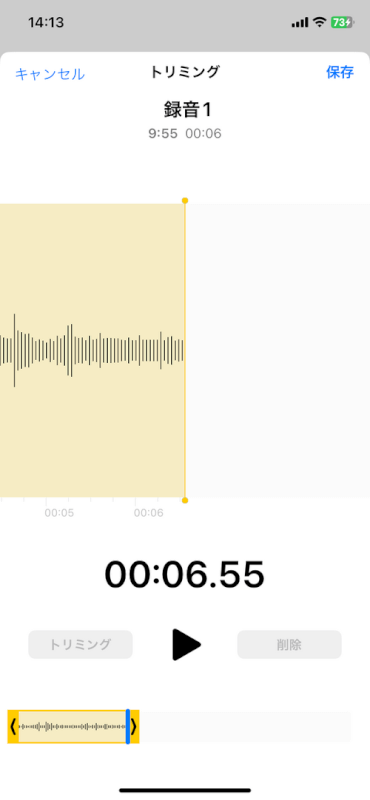
名前変更前に複製
メモの元データを保存しておきたい場合は、名前を変更して編集する前にメモを複製することを検討してください。
「…」>「複製」の順で選択すると、複製が可能です。
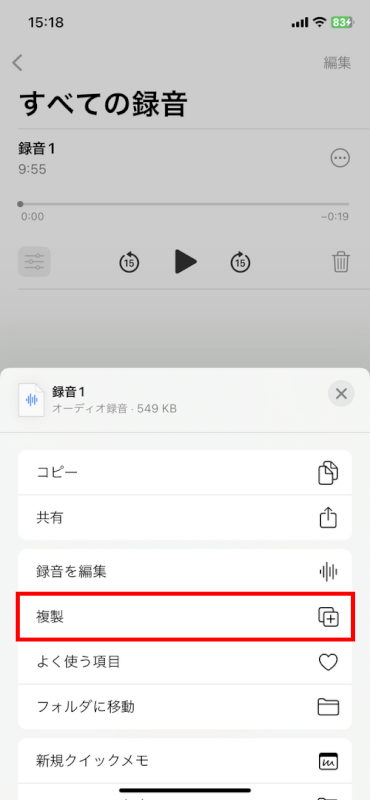
さいごに
これらの簡単な手順に従えば、iPhoneでボイスメモを改名し、簡単にアクセスできるようにすることができます。
問題は解決できましたか?
記事を読んでも問題が解決できなかった場合は、無料でAIに質問することができます。回答の精度は高めなので試してみましょう。
- 質問例1
- PDFを結合する方法を教えて
- 質問例2
- iLovePDFでできることを教えて

コメント
この記事へのコメントをお寄せ下さい。